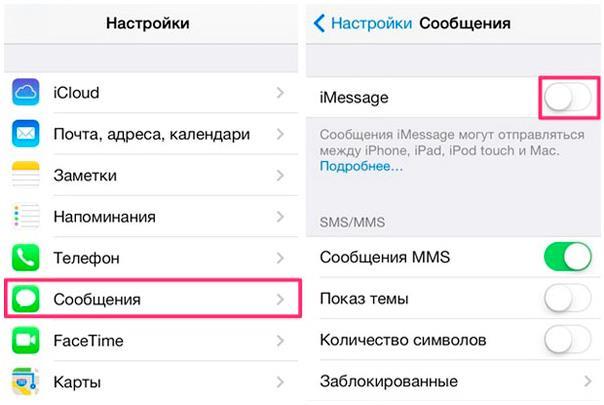Как да настроя услугата MMS на iPhone 6? Няма да е трудно да го направите, ако знаете няколко нюанса. Статията описва подробно всички необходими стъпки за това, като използва примера за свързване към услугата на мобилния оператор MTS.
MMS настройки
Първо трябва да активирате услугата MMS на вашия смартфон. За да направите това, отворете раздела „Съобщения“ в „Настройки“ и след това намерете елемента MMS. В него използвайте превключвателя, за да включите MMC и той ще стане зелен.
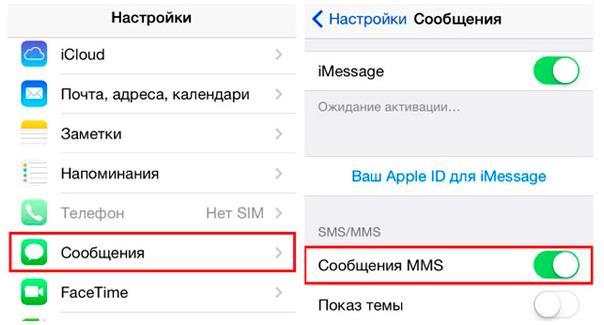 След това трябва да го включите „Пренос на клетъчни данни“, защото без интернет MMS няма да се изпращат.
След това трябва да го включите „Пренос на клетъчни данни“, защото без интернет MMS няма да се изпращат. 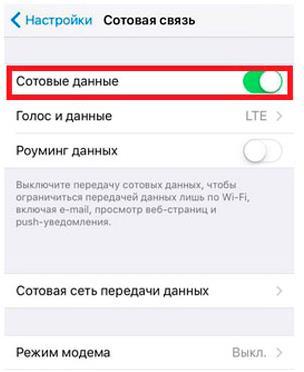
Отстраняване на грешки при пренос на данни в телефон за мобилния оператор MTS
Процесът на отстраняване на грешки в мобилен интернет на iPhone 6 е малко по-труден. Трябва да въведете прокси адрес, парола, потребителско име и др.
Трябва да отворите „Настройки“, след това отидете в раздела „Основни“, след това в „Мрежа“ и щракнете върху „Клетъчна мрежа за данни“и активирайте тази опция.
За да работи интернет услугата, трябва да въведете настройките от MTS ръчно веднъж в iPhone 6 (те са на официалния уебсайт на оператора MTS).
Следната таблица показва параметрите, които трябва да бъдат въведени:
APN: mms.mts.ru
Име: мтс
Парола: mts
MMSC MMSC: http://mmsc
MMS прокси 192.168.192.192:8080
Оставете порта празен
Размер на съобщението не повече от: 512000
Пропускане на МКЦ
Пропускане на MNC
- Отворете Настройки;
- Отворете раздела „Телефон“;
- Кликнете върху реда „Моят номер“;
- Отпечатайте номера на SIM картата;
- Рестартирайте устройството.
Сега всичко трябва да работи!
При неправилна работа
Ако MMS не се изпращат след завършените действия, се препоръчва да нулирате мрежовите настройки. За да направите това, отидете в главното меню на iPhone 6 и отворете „Настройки“. След това в елемента „Основни“ отидете в менюто „Нулиране“. Активирайте нулирането на мрежовите настройки и изчакайте, докато действието приключи. След това рестартирайте устройството, извадете и поставете отново SIM картата. Сега всичко трябва да работи правилно.
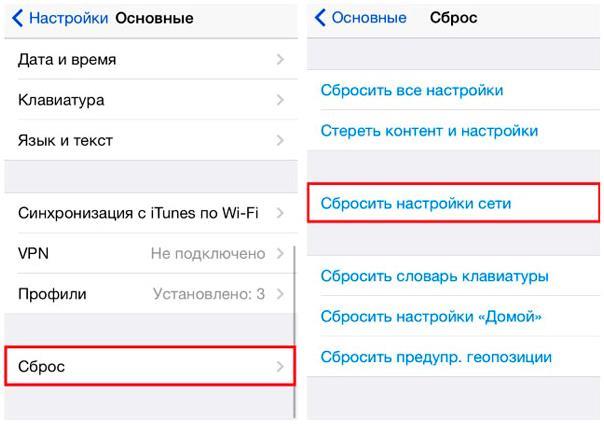 внимание! Нулирането ще изтрие само мрежовите данни на потребителя, но цялата информация ще бъде запазена. Просто трябва да конфигурирате всичко отново.
внимание! Нулирането ще изтрие само мрежовите данни на потребителя, но цялата информация ще бъде запазена. Просто трябва да конфигурирате всичко отново.
Проблеми при изпращане на MMS съобщения
На iPhone 6 често възникват грешки при изпращане, дори в случаи на правилни настройки и успешна работа на функцията MMS по-рано. Причината за този проблем е ненавременна актуализация и остарял софтуер на смартфона. Препоръчително е да проверите за актуализации на фърмуера, преди да инсталирате приложения.
Често, след актуализиране на софтуера на iPhone 6, MMS спира да се изпраща напълно и не е възможно да промените настройките поради загуба на активност на MMS ключа. В този случай понякога помага изключването на iPhone и след това повторното му включване след една минута.
Обикновено неправилната работа на услугата MMS възниква при мобилния оператор MTS. В този случай се препоръчва да въведете три x (xxx) в колоната APN в горните настройки, останалите полета остават същите.
След това трябва да изпратите SMS на 8890 и услугата MMS ще бъде активирана.
Понякога функцията MMC не работи поради LTE активност, дори и с правилните настройки. Трябва да включите 3G и всичко ще работи веднага. За да превключите, трябва да отворите „Настройки“ и да кликнете върху реда „Гласове и данни“преминете към 3G.
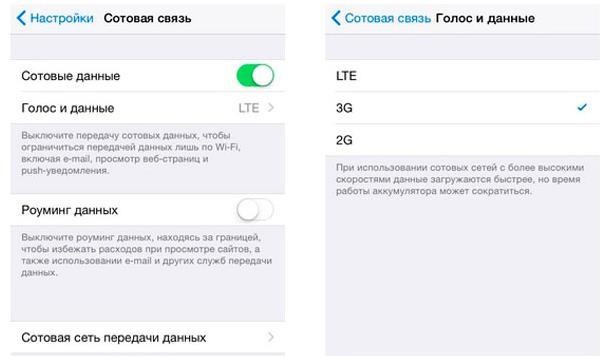 След като изпратите MMS, можете да превключите обратно към LTE, като използвате обратните стъпки в прозореца „Настройки“.
След като изпратите MMS, можете да превключите обратно към LTE, като използвате обратните стъпки в прозореца „Настройки“.
Също така, просто действие често помага да настроите изпращането на MMS на iPhone - „издърпайте и поставете SIM картата обратно“.
Случва се iMessage постоянно да се намесва в процеса на изпращане на MMS, а функциите на MMS не се използват от смартфона iPhone 6. В този случай трябва да докоснете и задържите съобщението iMessage, докато се появи меню с препоръка за изпращане чрез MMS. Ако това действие не работи, трябва да деактивирате Apple iMessage. За да направите това, отворете „Настройки“, след което в раздела „Съобщения“ използвайте съответния плъзгач, за да деактивирате собственото приложение. Трябва да проверите дали плъзгачът в линията MMC е зелен.